ما هي شبكة VPN؟ مزايا وعيوب شبكة VPN الافتراضية الخاصة

ما هو VPN، وما هي مزاياه وعيوبه؟ لنناقش مع WebTech360 تعريف VPN، وكيفية تطبيق هذا النموذج والنظام في العمل.
تعتبر صيانة الكمبيوتر أمرًا ضروريًا للتشغيل طويل الأمد والأداء الجيد. ومع ذلك، لا يزال بإمكانك ارتكاب أخطاء يمكن أن تسبب ضررًا أكثر من نفعها لجهاز الكمبيوتر الخاص بك. إليك 10 أخطاء خطيرة في صيانة الكمبيوتر الشخصي يجب عليك تجنبها.
1. استخدم المكنسة الكهربائية لتنظيف الجزء الداخلي من جهاز الكمبيوتر الخاص بك

على الرغم من أنك قد تميل إلى استخدام المكنسة الكهربائية لإزالة الغبار من داخل جهاز الكمبيوتر الخاص بك، إلا أن هذا قد يكون خطأً خطيرًا. تولد المكانس الكهربائية كهرباء ساكنة، مما قد يؤدي إلى تفريغها وإتلاف المكونات الإلكترونية الحساسة مثل اللوحات الأم أو ذاكرة الوصول العشوائي أو وحدات معالجة الرسومات .
بالإضافة إلى ذلك، قد تكون قوة الشفط قوية جدًا، مما قد يتسبب في سقوط الأجزاء الصغيرة. الطريقة الأكثر أمانًا هي استخدام علبة من الهواء المضغوط، والتي تم تصميمها خصيصًا لإزالة الغبار دون التعرض لخطر الكهرباء الساكنة. إذا كنت تستخدم خزان هواء مضغوط، تأكد من إبقاء الخزان في وضع مستقيم لتجنب خروج السائل من الخزان.
2. وضع كمية كبيرة من المعجون الحراري
يعد المعجون الحراري مهمًا للحفاظ على نقل الحرارة بشكل صحيح بين وحدة المعالجة المركزية والمبرد، ولكن الإفراط في استخدامه قد يسبب مشاكل. قد ينسكب المعجون الحراري الزائد على حواف وحدة المعالجة المركزية وقد يتلامس مع اللوحة الأم، مما يتسبب في حدوث ماس كهربائي.
علاوة على ذلك، فإن كمية كبيرة جدًا من المعجون الحراري قد تؤدي إلى تكوين جيوب هوائية، مما يقلل من كفاءة نقل الحرارة، مما يؤدي إلى ارتفاع درجة الحرارة. ولهذا السبب من المهم أن تتعلم كيفية إعادة وضع المعجون الحراري على وحدة المعالجة المركزية الخاصة بك بشكل صحيح. إذا لم تكن متأكدًا من نوع المعجون الحراري الذي يجب استخدامه، فيمكنك دائمًا اتباع الطريقة التقليدية ووضع كمية من المعجون الحراري بحجم حبة البازلاء مباشرة على مركز وحدة المعالجة المركزية. سيساعد هذا على توزيع المعجون الحراري بالتساوي على السطح عند تثبيت المبرد ومنع احتمالية الانسكاب.
3. نفخ الهواء داخل علبة الكمبيوتر دون تهوية مناسبة

إن تنظيف الكمبيوتر بالهواء المضغوط فعال للغاية، ولكن من المهم القيام به بشكل صحيح. إن نفخ الهواء داخل علبة مغلقة أو في منطقة سيئة التهوية قد يؤدي ببساطة إلى دفع الغبار إلى مكان آخر داخل العلبة بدلاً من دفعه للخارج. تأكد دائمًا من تنظيف جهاز الكمبيوتر الخاص بك في منطقة جيدة التهوية وفكر في إزالة جانب واحد من العلبة للسماح للغبار بالخروج. سيؤدي هذا إلى منع الغبار من العودة إلى مكونات الماكينة.
4. استخدم منظف الزجاج للوحة الأكريليك الموجودة على العلبة
تحظى الألواح الأكريليكية بشعبية كبيرة في صناديق الكمبيوتر بسبب شفافيتها وبأسعار معقولة وجمالياتها الشبيهة بالزجاج. ومع ذلك، تتطلب الألواح الأكريليكية عناية خاصة عند التنظيف. على عكس الزجاج، فإن استخدام منظفات الزجاج العادية على الأكريليك قد يؤدي إلى أن يصبح الأكريليك غائمًا أو متغير اللون بمرور الوقت. علاوة على ذلك، يمكن لهذه المواد الكيميائية أن تضعف الأكريليك، مما يجعله أكثر عرضة للخدوش. بدلاً من ذلك، قم بتنظيف الألواح الأكريليكية باستخدام محلول صابون خفيف وماء ثم امسحها بقطعة قماش ناعمة من الألياف الدقيقة. يجب أن تكون هذه الطريقة لطيفة بما فيه الكفاية ولا تضر بالسطح.
5. الإفراط في تنظيف الموصلات
رغم أن تنظيف الموصلات الموجودة على المكونات قد يبدو فكرة جيدة، إلا أن هذا قد يسبب ضررًا أكثر من نفعه. يمكن أن يؤدي الإفراط في التنظيف إلى إزالة الطبقة الرقيقة من الطلاء الذهبي التي تغطي العديد من الموصلات، مما يؤدي إلى التآكل وضعف الاتصال الكهربائي بمرور الوقت. لذلك، على الرغم من أن الذهب أقل توصيلاً من النحاس، إلا أنه لا ينبغي إزالة الطلاء الذهبي عن الموصلات أبدًا. علاوة على ذلك، فإن المواد الكاشطة المستخدمة أثناء التلميع يمكن أن تخدش السطح أيضًا، مما يجعل الوصلات أقل موثوقية. إذا كنت بحاجة إلى تنظيف الموصل، فاستخدم قطعة قماش جافة من الألياف الدقيقة أو منظفًا متخصصًا للاتصالات الإلكترونية آمنًا للمكونات الحساسة.
6. ضع الكمبيوتر في مكان ضيق

إن وضع جهاز الكمبيوتر الخاص بك في مكان مغلق، مثل خزانة أو أسفل مكتب به تدفق هواء محدود، قد يؤدي إلى ارتفاع درجة حرارته. تحتاج أجهزة الكمبيوتر إلى تهوية كافية لتبديد الحرارة الناتجة عن مكونات مثل وحدة المعالجة المركزية ووحدة معالجة الرسومات. عندما يتم تقييد تدفق الهواء، يمكن أن ترتفع درجات الحرارة الداخلية، مما يؤدي إلى الاختناق الحراري (تقليل أداء وحدة المعالجة المركزية أو وحدة معالجة الرسومات للتبريد)، أو انقطاع الطاقة، أو حتى تلف دائم للمكونات. تأكد من أن جهاز الكمبيوتر لديك يحتوي على مساحة كافية لدوران الهواء وفكر في إضافة مراوح إضافية إذا لزم الأمر.
7. استخدم الماء لتنظيف المكونات
الماء والإلكترونيات يشكلان مزيجًا خطيرًا. حتى كمية صغيرة من الرطوبة يمكن أن تسبب ماسًا كهربائيًا وتتسبب في إتلاف مكوناتك بشكل دائم. قد يظن البعض أن ترطيب قطعة قماش بالماء قليلاً لإزالة الغبار أو الأوساخ أمر غير ضار، ولكن من الأفضل الابتعاد عن الماء.
استخدم بدلاً من ذلك الكحول الأيزوبروبيل، الذي يتبخر بسرعة ولا يترك أي بقايا. من المفيد بشكل خاص تنظيف جهات الاتصال أو إزالة المعجون الحراري. عند شراء الكحول الأيزوبروبيل لتنظيف الأجهزة الإلكترونية، قم بشراء تركيز كحول عالي بنسبة 90-99%. يؤدي هذا إلى تقليل محتوى الماء في الكحول وتسريع عملية التبخر.
8. البراغي ضيقة جدًا

يعتبر الإفراط في ربط البراغي خطأً شائعًا، خاصةً بالنسبة للمبتدئين في تجميع أو صيانة أجهزة الكمبيوتر. إن الإفراط في ربط البراغي قد يؤدي إلى تجريد الخيوط، أو إتلاف المكونات التي تستخدمها لتأمينها، أو حتى تشقق اللوحة الأم. يعد هذا خطيرًا بشكل خاص عند تثبيت وحدة المعالجة المركزية أو اللوحة الأم، حيث أن حتى الضرر البسيط يمكن أن يؤدي إلى مشاكل خطيرة.
يمكن أن يؤدي الإفراط في الشد أيضًا إلى حدوث مشكلات في علبة الكمبيوتر لديك. إن إزالة رأس المسمار من الخيط سيؤدي إلى حدوث عطل، وسوف تضطر بعد ذلك إلى إزالته بشكل صحيح حتى تتمكن من الاستمرار في استخدام فتحة المسمار. قم بربط البراغي حتى تصبح محكمة؛ لا داعي لاستخدام الكثير من القوة. تجنب استخدام مفكات البراغي الكهربائية، ولكن إذا لزم الأمر، اضبط إعداد عزم الدوران على مستوى منخفض ولا تستخدم وظيفة الشد أبدًا إذا كانت متاحة.
9. استخدم WD-40 لتزييت محمل المروحة
WD-40 هو "مادة تشحيم" منزلية شائعة الاستخدام، ولكنه غير مناسب لمحامل مروحة الكمبيوتر. WD-40 هو مذيب طارد للماء، وهو ليس جيدًا لمحامل مروحة الكمبيوتر. على الرغم من أنه قد يجعل المروحة صاخبة مؤقتًا، إلا أن WD-40 يمكن أن يجذب الغبار، مما يؤدي إلى مشاكل أكثر خطورة بمرور الوقت، بما في ذلك انسداد المروحة أو التسبب في توقفها تمامًا. إذا كانت مروحتك تصدر ضوضاء، فمن الأفضل استبدال المروحة بدلاً من محاولة إصلاحها باستخدام مواد التشحيم. تعتبر مراوح الكمبيوتر الشخصي رخيصة نسبيًا، واستبدالها سيضمن استمرار تشغيل نظامك بسلاسة. ولكن إذا كان لا بد من استخدامه، فتجنب استخدام WD-40 وحاول استخدام زيوت تشحيم أخرى خفيفة تعتمد على الزيت.
10. قم بتفكيكها وتنظيفها بانتظام
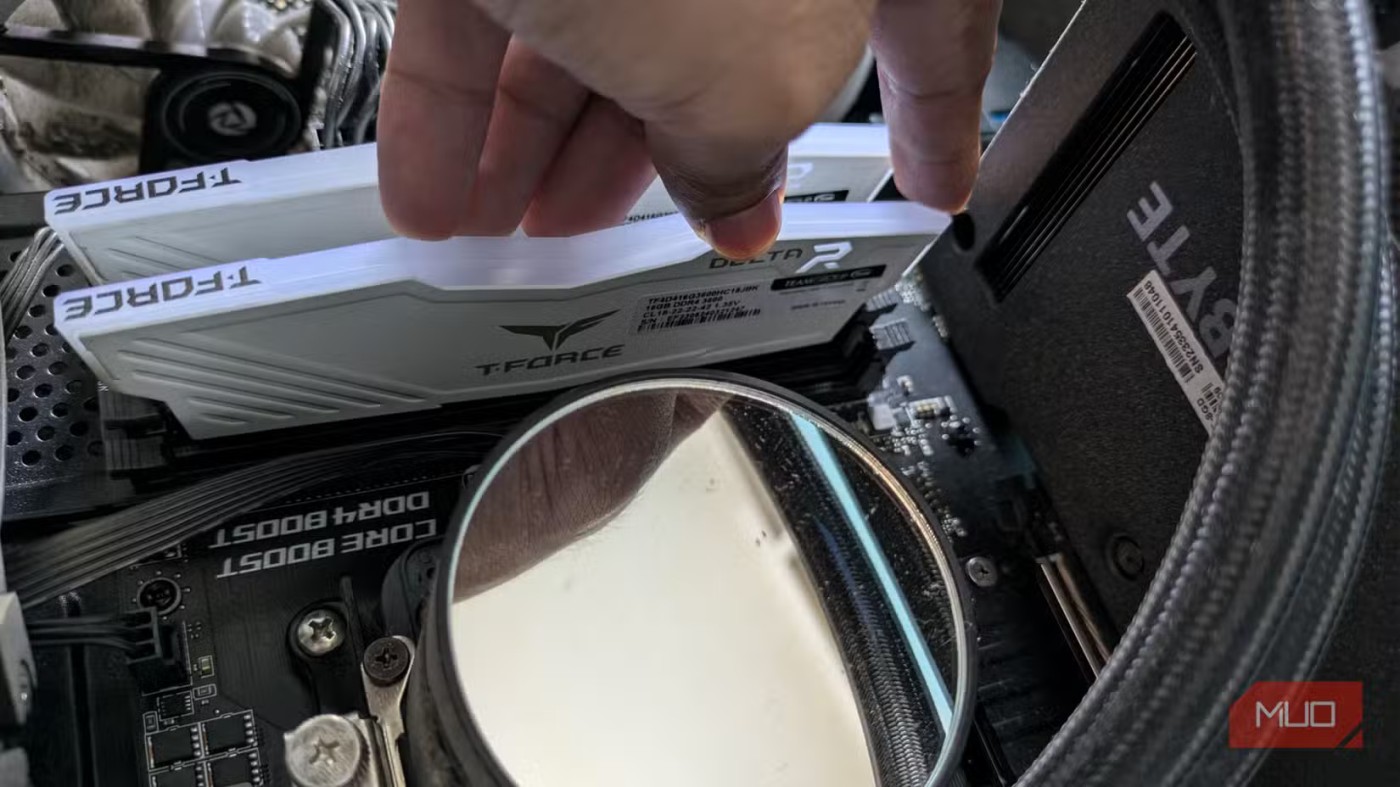
على الرغم من أهمية الحفاظ على نظافة جهاز الكمبيوتر الخاص بك، إلا أن إزالة المكونات وإعادة تركيبها بشكل منتظم قد يؤدي إلى تآكلها. يمكن أن تتجرد البراغي، وقد تتراخى الموصلات، وقد تخدش نقاط الاتصال، وقد تضعف الدبابيس بمرور الوقت. يعد التنظيف المنتظم ضروريًا، ولكن ركز على تنظيف السطح ولا تقم بتفكيك الكمبيوتر إلا عند الضرورة، مثل أثناء ترقيات الأجهزة أو في حالة تراكم الغبار الشديد.
من خلال تجنب هذه الأخطاء الهامة، يمكنك الحفاظ على أداء جهاز الكمبيوتر الخاص بك وطول عمره. الصيانة المناسبة ضرورية لمنع الإصلاحات أو الاستبدالات غير الضرورية والحفاظ على تشغيل نظامك بسلاسة لسنوات قادمة.
ما هو VPN، وما هي مزاياه وعيوبه؟ لنناقش مع WebTech360 تعريف VPN، وكيفية تطبيق هذا النموذج والنظام في العمل.
لا يقتصر أمان Windows على الحماية من الفيروسات البسيطة فحسب، بل يحمي أيضًا من التصيد الاحتيالي، ويحظر برامج الفدية، ويمنع تشغيل التطبيقات الضارة. مع ذلك، يصعب اكتشاف هذه الميزات، فهي مخفية خلف طبقات من القوائم.
بمجرد أن تتعلمه وتجربه بنفسك، ستجد أن التشفير سهل الاستخدام بشكل لا يصدق وعملي بشكل لا يصدق للحياة اليومية.
في المقالة التالية، سنقدم العمليات الأساسية لاستعادة البيانات المحذوفة في نظام التشغيل Windows 7 باستخدام أداة الدعم Recuva Portable. مع Recuva Portable، يمكنك تخزينها على أي وحدة تخزين USB مناسبة، واستخدامها وقتما تشاء. تتميز الأداة بصغر حجمها وبساطتها وسهولة استخدامها، مع بعض الميزات التالية:
يقوم برنامج CCleaner بالبحث عن الملفات المكررة في بضع دقائق فقط، ثم يسمح لك بتحديد الملفات الآمنة للحذف.
سيساعدك نقل مجلد التنزيل من محرك الأقراص C إلى محرك أقراص آخر على نظام التشغيل Windows 11 على تقليل سعة محرك الأقراص C وسيساعد جهاز الكمبيوتر الخاص بك على العمل بسلاسة أكبر.
هذه طريقة لتقوية نظامك وضبطه بحيث تحدث التحديثات وفقًا لجدولك الخاص، وليس وفقًا لجدول Microsoft.
يوفر مستكشف ملفات Windows خيارات متعددة لتغيير طريقة عرض الملفات. ما قد لا تعرفه هو أن أحد الخيارات المهمة مُعطّل افتراضيًا، مع أنه ضروري لأمان نظامك.
باستخدام الأدوات المناسبة، يمكنك فحص نظامك وإزالة برامج التجسس والبرامج الإعلانية والبرامج الضارة الأخرى التي قد تكون مختبئة في نظامك.
فيما يلي قائمة بالبرامج الموصى بها عند تثبيت جهاز كمبيوتر جديد، حتى تتمكن من اختيار التطبيقات الأكثر ضرورة والأفضل على جهاز الكمبيوتر الخاص بك!
قد يكون من المفيد جدًا حفظ نظام تشغيل كامل على ذاكرة فلاش، خاصةً إذا لم يكن لديك جهاز كمبيوتر محمول. ولكن لا تظن أن هذه الميزة تقتصر على توزيعات لينكس - فقد حان الوقت لتجربة استنساخ نظام ويندوز المُثبّت لديك.
إن إيقاف تشغيل بعض هذه الخدمات قد يوفر لك قدرًا كبيرًا من عمر البطارية دون التأثير على استخدامك اليومي.
Ctrl + Z هو مزيج مفاتيح شائع جدًا في ويندوز. يتيح لك Ctrl + Z التراجع عن إجراءات في جميع أقسام ويندوز.
تُعدّ الروابط المختصرة مفيدةً لإزالة الروابط الطويلة، لكنها تُخفي أيضًا وجهتها الحقيقية. إذا كنت ترغب في تجنّب البرامج الضارة أو التصيّد الاحتيالي، فإنّ النقر العشوائي على هذا الرابط ليس خيارًا حكيمًا.
بعد انتظار طويل، تم إطلاق التحديث الرئيسي الأول لنظام التشغيل Windows 11 رسميًا.













